在使用拯救者电脑时,如果您的屏幕突然出现部分区域闪黑,那么您可能遭遇的是一个常见的显示问题。本文将详细指导您判断和解决这一情况,以确保您的设备能够正常...
2025-04-02 1 电脑屏幕
电脑屏幕模糊是一个常见的问题,可能会影响我们的使用体验。本文将介绍一些有效的方法来解决电脑屏幕模糊问题,帮助您恢复清晰的显示效果。

1.调整屏幕分辨率
调整屏幕分辨率是解决电脑屏幕模糊问题的第一步。打开控制面板,选择显示设置,调整分辨率到最佳适合您的屏幕的级别。
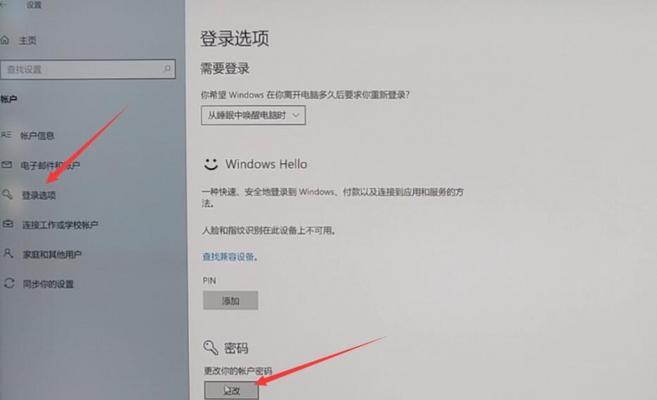
2.检查显示器连接
确保显示器与电脑正确连接,松动或不完全插入的连接线可能导致屏幕模糊。请检查所有连接并重新插入。
3.清洁屏幕表面

尘埃和污垢可能会导致屏幕模糊。用柔软的布轻轻擦拭屏幕表面,确保在清洁之前关闭电脑。
4.调整亮度和对比度
适当的亮度和对比度设置可以改善屏幕的清晰度。打开显示设置,调整亮度和对比度到舒适的水平。
5.更新显示驱动程序
显示驱动程序可能过时或不兼容,导致屏幕模糊。访问电脑制造商的官方网站或显卡制造商的网站,下载并安装最新的显示驱动程序。
6.检查硬件问题
某些硬件问题可能导致屏幕模糊,例如显卡故障或电缆问题。检查并修复这些问题可能需要专业技术支持。
7.刷新率设置
调整刷新率可以改善屏幕的清晰度和稳定性。打开显示设置,选择高刷新率以提高屏幕品质。
8.考虑更换屏幕
如果以上方法都无效,那么可能是屏幕本身的问题。考虑更换一块新的显示屏来解决模糊问题。
9.检查软件设置
某些应用程序或操作系统设置可能导致屏幕模糊。检查并调整这些设置以优化显示效果。
10.使用抗锯齿功能
启用抗锯齿功能可以减少屏幕上的锯齿边缘,提高图像的清晰度。
11.避免使用低质量的显示线缆
使用高质量的显示线缆可以减少信号干扰,提高屏幕质量。
12.定期进行系统清理和优化
清理垃圾文件,更新软件和进行系统优化可以保持电脑的良好性能,进而改善屏幕显示效果。
13.尝试使用校色工具
校色工具可以帮助您校正屏幕颜色和亮度,提供更准确的显示效果。
14.考虑使用外部显示器
连接外部显示器可能比内置屏幕更清晰,特别是对于需要更高分辨率的任务。
15.寻求专业帮助
如果您尝试了以上方法仍然无法解决屏幕模糊问题,建议咨询专业技术支持或就近维修中心寻求帮助。
电脑屏幕模糊问题可能由多种原因引起,包括分辨率设置、连接问题、硬件故障等。通过逐步尝试以上方法,您有望解决屏幕模糊问题,恢复清晰的显示效果。如果问题仍然存在,建议寻求专业帮助以解决此问题。
标签: 电脑屏幕
版权声明:本文内容由互联网用户自发贡献,该文观点仅代表作者本人。本站仅提供信息存储空间服务,不拥有所有权,不承担相关法律责任。如发现本站有涉嫌抄袭侵权/违法违规的内容, 请发送邮件至 3561739510@qq.com 举报,一经查实,本站将立刻删除。
相关文章

在使用拯救者电脑时,如果您的屏幕突然出现部分区域闪黑,那么您可能遭遇的是一个常见的显示问题。本文将详细指导您判断和解决这一情况,以确保您的设备能够正常...
2025-04-02 1 电脑屏幕

在使用电脑的过程中,我们可能会因为短暂离开座位而需要快速锁定屏幕,以保护个人隐私和安全。这时,快捷锁键就显得尤为重要。本文将为您介绍电脑屏幕快捷锁键的...
2025-03-29 16 电脑屏幕

选择合适的电脑屏幕尺寸是许多用户在购买新电脑时必须面对的决策。屏幕尺寸不仅影响外观大小和携带便捷性,还会对视觉体验和使用舒适度产生重要影响。对于经常移...
2025-03-29 18 电脑屏幕

在日常使用电脑的过程中,有时我们可能需要临时离开座位,这时为了保护个人隐私或防止他人误操作,快速锁定电脑屏幕就显得尤为重要。对于Windows和Mac...
2025-03-28 13 电脑屏幕

开篇核心突出:遇到电脑屏幕显示不清晰的问题时,用户往往困惑不已。本文旨在探讨导致电脑屏幕显示不清晰的常见原因,并提供详细的调整方法来恢复屏幕的清晰度,...
2025-03-28 13 电脑屏幕

在我们日常使用电脑的过程中,屏幕显示模糊无疑会严重影响我们的视觉体验和工作效率。当遇到这样的问题时,我们该如何调整屏幕的清晰度呢?本文将详细介绍调整电...
2025-03-28 13 电脑屏幕